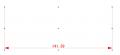| 本音のCAD・CAMは機械・建築設計のエンジニアやそれを目指す人の為のコミュニティーサイトです。 CAD利用技術者試験 等 資格の無料練習問題・勉強・要点・模範解答・解答速報も掲載してます。 |
||||||||
資料資格情報と練習問題CADとPC系の情報CAD系掲示板お笑い系・その他
|
図脳 系専用掲示板新規投稿 | 記事編集 | 画像一覧 | 記事検索 | 記事管理 | 注意
ブロック グループについて[1281] HALSAN (2024/10/07 Mon 08:06) ここに返信 ブロック、グループの使い分けってありますか? 2画面で起動時開く図面は1画面分で表示したい[1278] HALSAN (2024/08/20 Tue 12:02) ここに返信 2画面で起動しているのですが、ほかの図面と並べて作業することがほとんどなので、図面(作業ウィンドウ?名称が分かりませんm(__)m)は1画面分で起動したいのですが Re: 2画面で起動時開く図面は1画面分で表示したい[1279] おっさん (2024/08/21 Wed 09:06) モニターが2つあって、それぞれのモニターに別々の図面を表示したいってことであれば、Ver.22にあります。 Re^2: 2画面で起動時開く図面は1画面分で表示したい[1280] HALSAN (2024/08/30 Fri 10:15) おっさんさん 編集設定サーチ設定[1274] HALSAN (2024/08/09 Fri 12:06) ここに返信 図面を開いて作業を始めようとしたら編集設定、サーチ設定が変わってしまっています。 Re: 編集設定サーチ設定[1275] おっさん (2024/08/09 Fri 18:27) アップデートで直るかどうか… Re^2: 編集設定サーチ設定[1276] HALSAN (2024/08/20 Tue 11:24) おっさんさん Re^3: 編集設定サーチ設定[1277] HALSAN (2024/08/20 Tue 11:54) おっさんさん 寸法線の引出点[1270] KAT (2024/06/19 Wed 14:21) ここに返信 図脳Rapid18を使用しています。添付画像のように寸法線の引出点が表示されなくなってしまいました。グリップ点を動かしても、矩形サイズが変更されるだけで、数値は変更されなくなってしまいました。恐らく意図せず何かの設定を変更したものと思われます。設定について、ご教示お願い致します。 Re: 寸法線の引出点[1271] おっさん (2024/06/20 Thu 08:52) その状態でスペースキーを押すと切り替わりますよ。 Re^2: 寸法線の引出点[1273] KAT (2024/07/10 Wed 10:16) ありがとうございます!! JWW寸法線[1265] flonee (2024/05/17 Fri 10:04) ここに返信 JWW形式で保存する際、図面内に連続寸法線があった場合、図面の原点(座標0,0)にドットが出力されてしまいます。 Re: JWW寸法線[1272] flonee (2024/06/30 Sun 13:32) メーカーに確認したところバグでした。 WebClient 要求で例外が発生しました。[1268] flonee (2024/05/18 Sat 07:56) ここに返信 頭脳アップデートで更新しようとすると、「WebClient 要求で例外が発生しました。」と表示され、出来ませんでした。 Re: WebClient 要求で例外が発生しました。[1269] N/T (2024/05/20 Mon 06:29) インターネット接続の問題ですねぇ。 レイヤグループについて[1267] HALSAN (2024/05/17 Fri 11:14) ここに返信 送られたきた図面を開くとすでに送り手側のレイヤグループが設定されていました。 JWW補助線[1264] flonee (2024/05/17 Fri 09:38) ここに返信 JWW形式で出力をする際、線色を色変換テーブルにて変換して出力する場合、補助線色をピンク(RGB=255/128/255)で出力する方法をご存じないでしょうか? JWWからの変換[1252] flonee (2024/04/03 Wed 18:20) ここに返信 先方がJWWを設定等を変えずにデフォルトで使っている場合、線幅や色、文字サイズを出来るだけ先方の書いたとおりにRapidに表示させたいと思っています。 Re: JWWからの変換[1253] N/T (2024/04/10 Wed 06:19) 私では判りませんが、無理なのかも。(^^;) Re^2: JWWからの変換[1254] HALSAN (2024/04/17 Wed 09:24) 望みの答えになっているかは分かりませんが、”作図設定画”面の線種のとこを普段おそらく”レイヤ線種(幅、色)”で図形を描いていると思います。 Re^3: JWWからの変換[1263] flonee (2024/05/17 Fri 09:31) ありがとうございます 座標リスト作成について[1259] yukke (2024/05/07 Tue 13:29) ここに返信 座標リスト作成についてですが現状は図面参照から座標を1つ1つ選択して作成しております。 Re: 座標リスト作成について[1260] N/T (2024/05/07 Tue 18:31) dxfとかsxfとかの中間ファイルで出力すれば全てが座標で保存されますから、 Re^2: 座標リスト作成について[1261] おっさん (2024/05/08 Wed 13:38) RAPIDPRO限定なのと、多少楽になる程度ですが… Re^3: 座標リスト作成について[1262] N/T (2024/05/09 Thu 07:09) さすが、おっさんさん。 |
|||||||